傲游浏览器的收藏夹不见了的解决教程
时间:2023-04-10 10:47:03作者:极光下载站人气:87
傲游浏览器不仅有着美观界面,还有着十分齐全的功能,因此傲游浏览器备受用户的青睐,当用户在使用这款傲游浏览器时,有时会把长期需要使用或是浏览的网页放置在浏览器的收藏夹中,以便日后的使用,可以很好的避免许多没有必要的操作,但是用户有时会发现傲游浏览器的收藏夹消失不见的情况,通常情况下收藏夹是位于地址栏下方,用户该怎样将其显示出来呢,这就需要用户点击地址栏旁的五角星图标,在弹出来的选项卡中,用户选择显示书签栏即可解决,或者直接按下ctrl+b来显示就可以了,那接下来就让小编来向大家分享一下这个问题详细的操作过程吧,感兴趣的用户也可以来看看,以备不时之需。
方法步骤
1.用户在电脑桌面上双击打开傲游浏览器,并进入主页上来解决
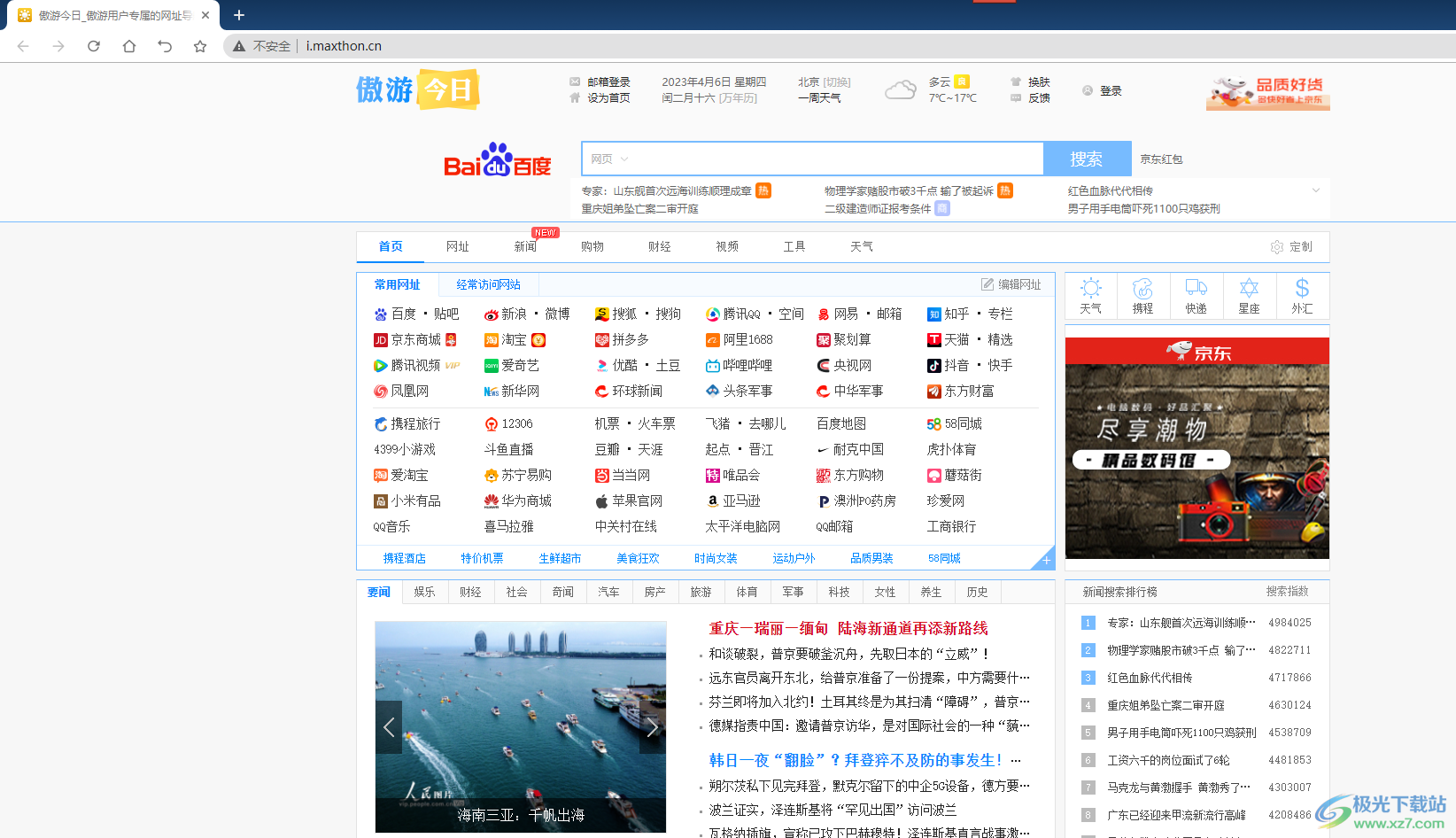
2.用户在页面上方可以发现,收藏夹没有显示在地址栏的下方,正常情况下是会显示在地址栏下方
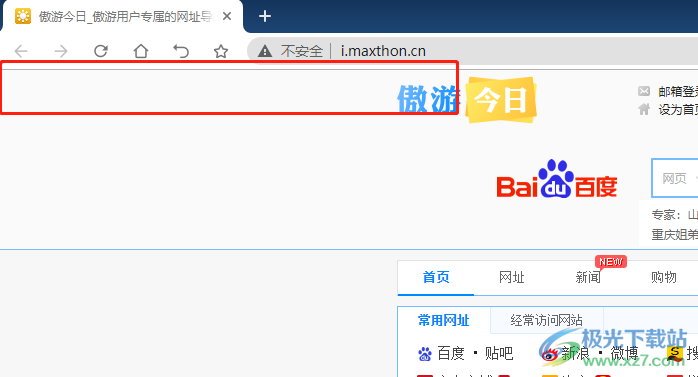
3.这时用户可以点击地址栏左侧的五角星图标,即是收藏图标,将会弹出下拉选项
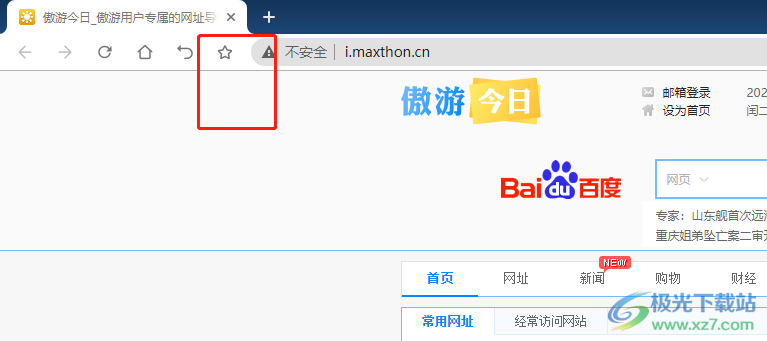
4.用户在下拉选项中可以看到有显示书签按钮,显示书签栏以及书签管理器等选项,直接点击显示书签栏选项即可解决问题
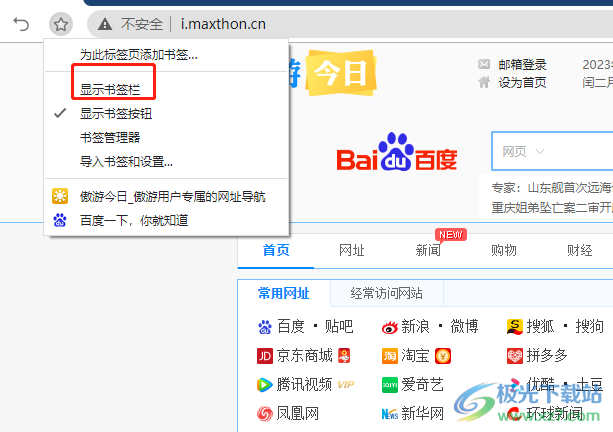
5.最后用户在页面的上方就可以发现,收藏夹已经成功显示出来了,如图所示
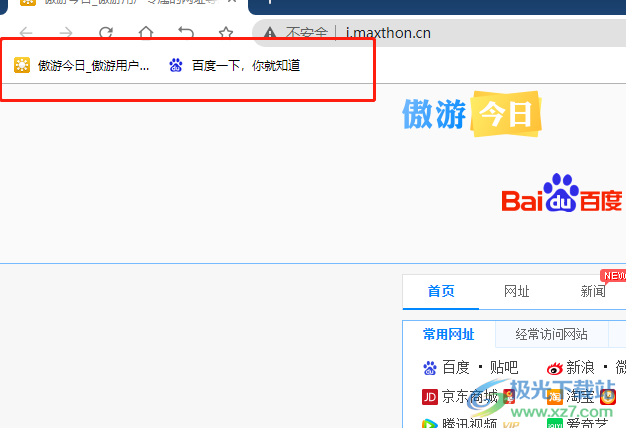
6.用户还可以在键盘上按下ctrl+b快捷键来将收藏夹显示出来
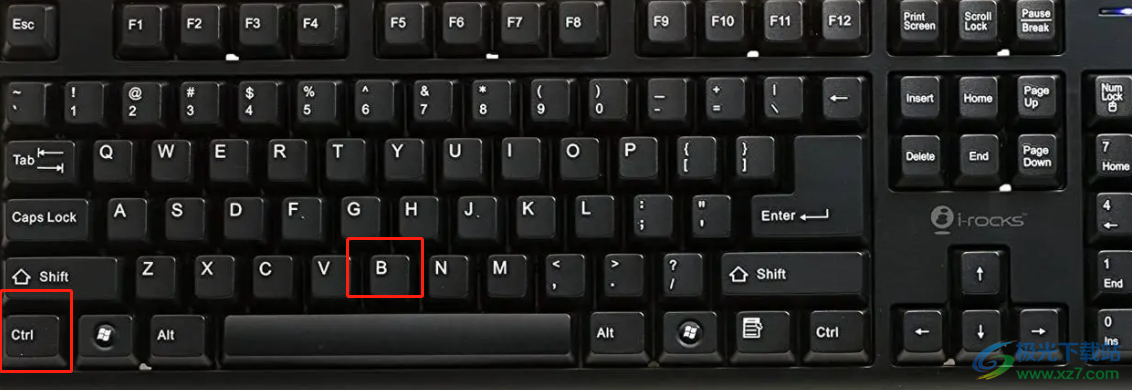
傲游浏览器是用户经常使用的一款网页浏览器,当用户在使用的过程中,发现地址栏下方的收藏夹消失不见了,就可以按下其中的五角星图标,并在显示出来的选项卡中勾选显示书签栏就可以了,或是直接按下ctrl+b快捷键即可显示出来,因此感兴趣的用户可以跟着步骤操作起来。


网友评论